LINE VOOMの通知が頻繁に届き、煩わしいと感じていませんか? 特に、不要な通知が多いと大事なメッセージを見逃してしまうこともあります。
本記事では、LINE VOOMの通知をオフにする具体的な方法を、iPhone・Android・PCそれぞれのデバイス別に詳しく解説します。
また、特定の通知のみをオフにする設定や、設定しても通知が鳴り続ける場合の原因と対処法も紹介。
通知を最適化することで、より快適にLINEを活用できるようになります。
ぜひ最後までチェックして、ストレスのない通知環境を手に入れましょう!
【手順】LINE VOOMの通知をオフにする方法
iPhoneでLINE VOOMの通知をオフにする手順
- LINEアプリを開き、ホーム画面右上の「設定(歯車アイコン)」をタップ。
- 「通知」を選択。
- 「LINE VOOM」の項目を探し、スイッチをオフにする。
- 設定が完了すると、LINE VOOMからの通知が届かなくなる。
- もし通知がオフにならない場合は、一度アプリを再起動し、再度設定を確認する。
- スマホのOSによっては、個別アプリごとの通知設定も必要になるため、デバイスの「設定」アプリでLINEの通知設定を確認する。
AndroidでLINE VOOMの通知をオフにする手順
- LINEアプリを開き、右上の「設定(歯車アイコン)」をタップ。
- 「通知」を選択。
- 「LINE VOOM」の項目を探し、スイッチをオフにする。
- 設定完了後、LINE VOOMの通知は停止される。
- 一部のデバイスでは、通知をオフにした後もバックグラウンドで通知が鳴ることがあるため、念のため「通知の詳細設定」も確認する。
- もし設定が反映されない場合は、一度キャッシュをクリアし、端末を再起動すると解決することが多い。
PC版LINEでの通知設定
PC版LINEにはLINE VOOMの詳細な通知設定はありません。 しかし、アプリ全体の通知をオフにすることで、LINE VOOMの通知も停止できます。
- LINEを開き、設定(歯車アイコン)をクリック。
- 「通知」メニューを選択。
- 「通知を受け取る」のチェックを外す。
- 設定を保存し、完了。
- PC版では、OSの通知設定に影響を受けることがあるため、WindowsやMacの「通知とアラート」の設定も確認するとよい。
- もし通知がオフにならない場合は、PC版LINEを再起動するか、ログアウトして再ログインすることで解決できる場合がある。
LINE VOOMの通知を部分的にオフにする方法
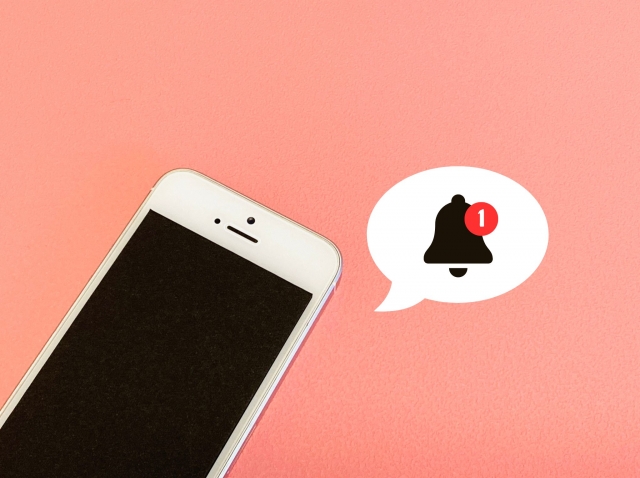
特定のアカウントの通知だけオフにする
- LINE VOOMのフィードを開く。
- 通知をオフにしたいアカウントの投稿を表示。
- 投稿の右上にある「…」をタップ。
- 「このユーザーの通知をオフにする」を選択。
- 設定後、そのアカウントからの通知は表示されなくなるが、フォローやコメントは継続される。
- 特定のアカウントの投稿自体を非表示にしたい場合は、「このユーザーの投稿を非表示にする」オプションを選択すると、フィードに表示されなくなる。
- 解除したい場合は、設定画面の「ブロック・ミュート設定」から該当のアカウントを確認できる。
いいね・コメントの通知だけオフにする
- LINEアプリの設定を開く。
- 「通知」メニューを選択。
- 「LINE VOOM」内の「いいね」や「コメント」の通知スイッチをオフにする。
- 設定が完了すると、該当の通知のみ停止される。
- いいねやコメント自体は引き続き反映されるため、通知はオフにしつつも、自分の投稿の反応はチェックできる。
- さらに詳細なカスタマイズをしたい場合は、「通知のカスタマイズ」メニューで、特定のアクションに対する通知を細かく設定できる。
- 設定を変更した後、通知が残ってしまう場合は、一度アプリを再起動するか、通知設定を再度確認する。
通知をオフにしても鳴る?考えられる原因と対処法
設定をしても通知が消えない場合の対処法
- LINEアプリのバージョンが最新か確認し、必要ならアップデートする。
- 一度LINEアプリを再起動し、通知設定を再確認。
- スマートフォン自体の通知設定を見直す。
- それでも解決しない場合は、LINEアプリのキャッシュをクリアする。
- スマートフォンの電源をオフにして再起動し、システム全体の動作をリフレッシュする。
- LINEアプリの通知設定を一度オンに戻し、その後もう一度オフにしてみる。
- 端末の「おやすみモード」や「集中モード」の設定を確認し、影響を受けていないかチェックする。
- 他のアプリと競合している可能性があるため、バックグラウンドで動作しているアプリを整理する。
OSやLINEアプリのバージョンによる影響
通知設定が反映されない場合、OSやLINEアプリのバージョンが原因の可能性があります。
最新のバージョンにアップデートすることで、問題が解決することがあります。
また、古いバージョンでは特定のバグが発生し、通知が正しく制御できないことがあります。
OS側のアップデートも確認し、利用しているLINEアプリが最新のOSに適合しているかチェックしましょう。
さらに、アプリの設定を一度デフォルトにリセットし、再設定することで正常に機能する場合もあります。
LINE VOOMの通知がうるさい?オフにするメリットとは
LINE VOOMの通知の種類
LINE VOOMでは、以下のような通知が届きます。
- フォローされたとき
- いいねされたとき
- コメントがついたとき
- おすすめの投稿があるとき
- シェアされたとき
- 友達が投稿をシェアしたとき
- 新しいおすすめアカウントが表示されたとき
これらの通知は、新しい投稿やフォロー活動を促す目的で送信されます。 特にフォローやおすすめの通知は、LINE VOOMの利用を活性化させるための仕組みとして頻繁に届くことがあります。
通知をオフにするとどうなる?
通知をオフにすると、LINE VOOMに関するお知らせが届かなくなります。
その結果、重要なメッセージの通知に集中できるようになり、ストレスが軽減されるでしょう。
また、不要な通知が減ることで、スマートフォンのバッテリー消費を抑えることも可能になります。
さらに、通知が多すぎて気が散ることを防ぎ、必要な情報にフォーカスできるようになります。
一方で、通知を完全にオフにすると、新しいフォロワーやコメントへのリアクションが遅れる可能性もあります。
そのため、すべての通知をオフにするのではなく、特定の通知のみをオフにする方法も検討するとよいでしょう。
まとめ|LINE VOOMの通知をオフにして快適に
LINE VOOMの通知は、簡単な手順でオフにすることができます。
特に、スマートフォンやPCの設定を調整することで、不要な通知を減らし、より快適にLINEを利用できるでしょう。
すべての通知をオフにすると、新しいフォロワーやコメントへの反応が遅れる可能性もあります。 そのため、必要な通知のみをオンにし、不要な通知をオフにする方法を選択するとよいでしょう。
また、通知をオフにした後も鳴る場合は、OSやアプリのバージョンを確認し、最新のものにアップデートすることで解決できることが多いです。
本記事で紹介した方法を活用し、自分に合ったLINE VOOMの通知設定を見直して、快適なSNSライフを送りましょう。

